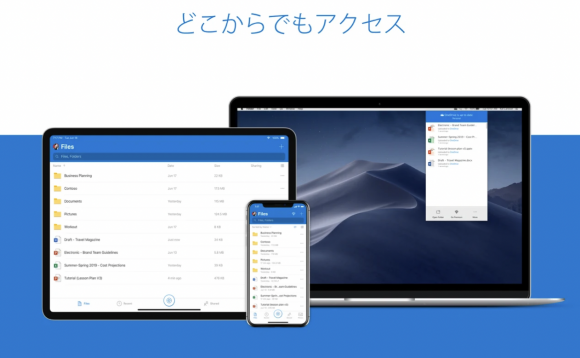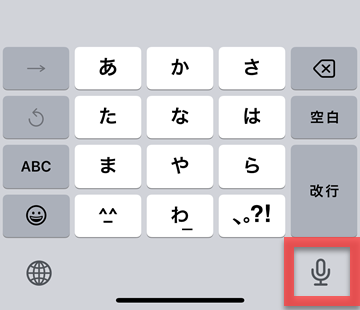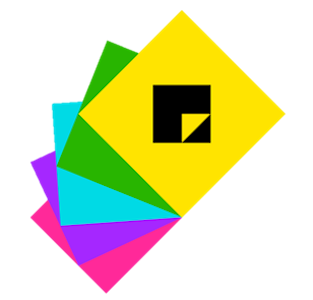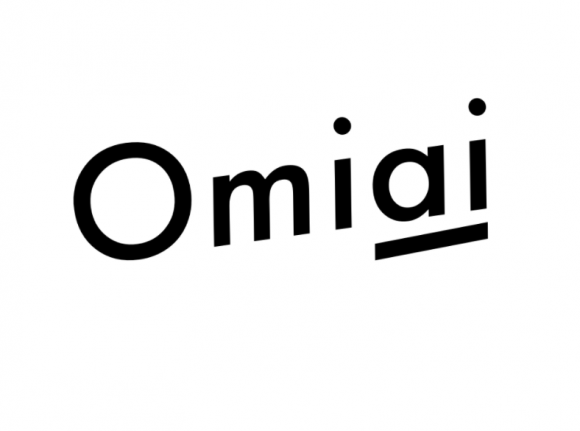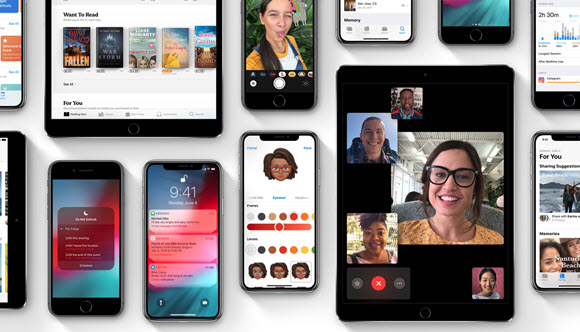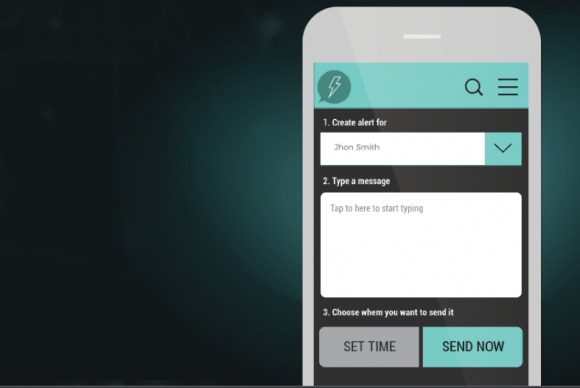特集
インフォメーション


▼アプリを起動できないように制限する手順
▼プライバシーや各機能の制限設定
▼機能制限を無効にする
「設定」→「一般」→「機能制限」
「機能制限を設定」→パスコード設定
機能制限をかけるアプリを個別に設定
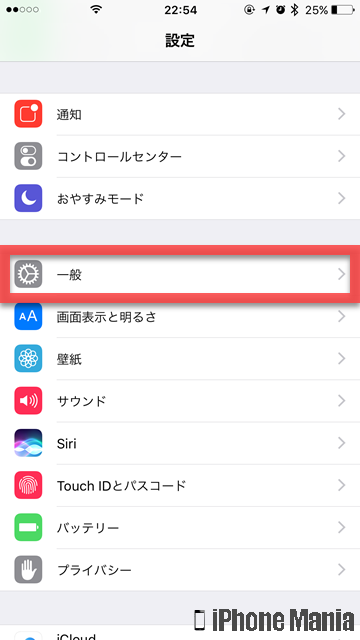
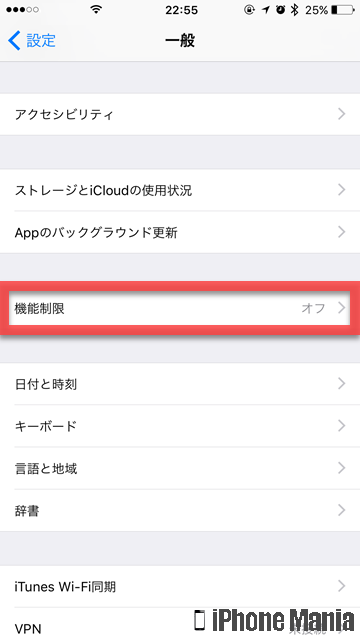
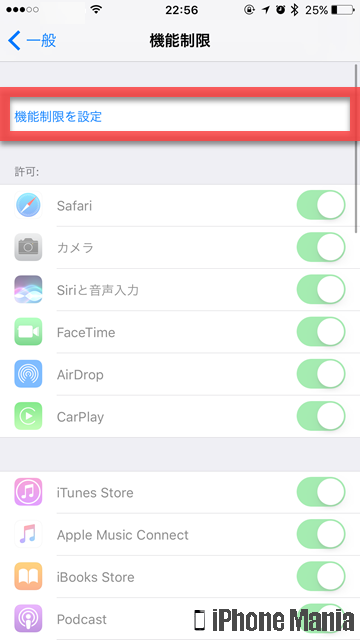
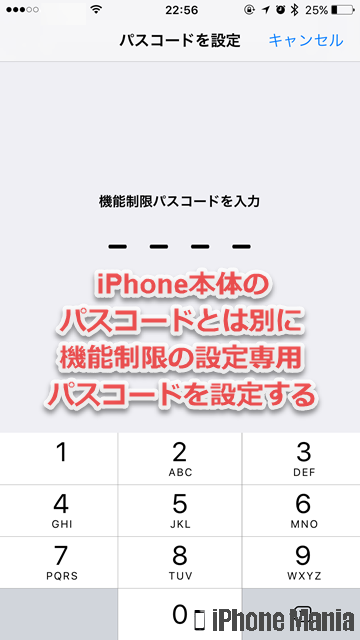
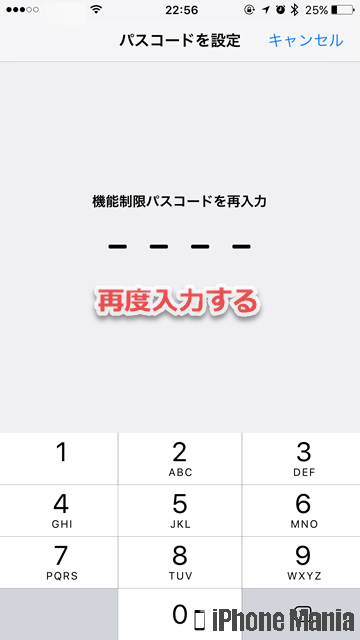
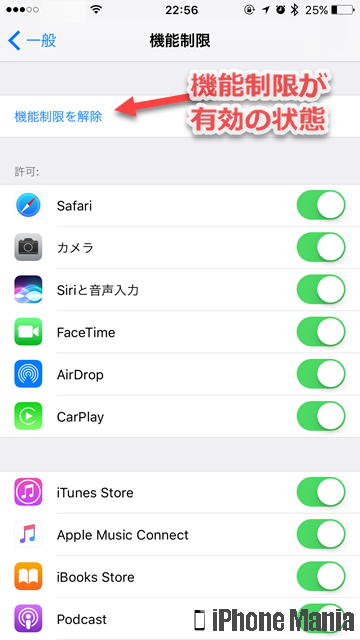
コンテンツの許可設定を個別に確認する
プライバシーの設定を個別に確認する
変更の許可設定を個別に確認する
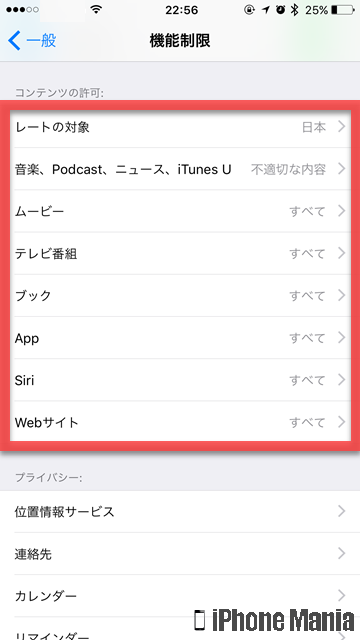
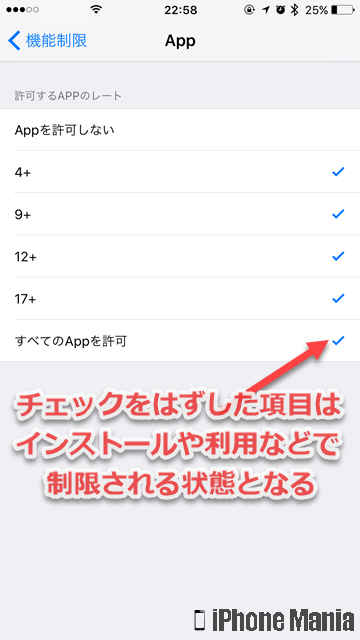
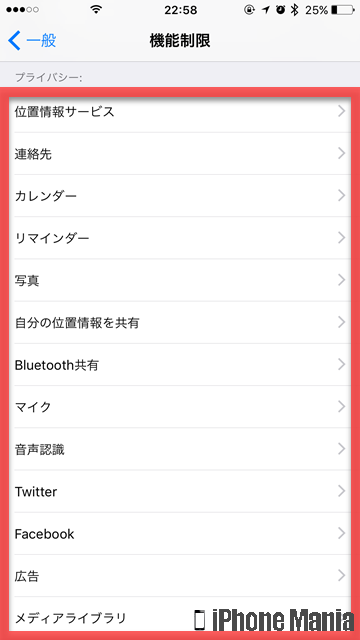
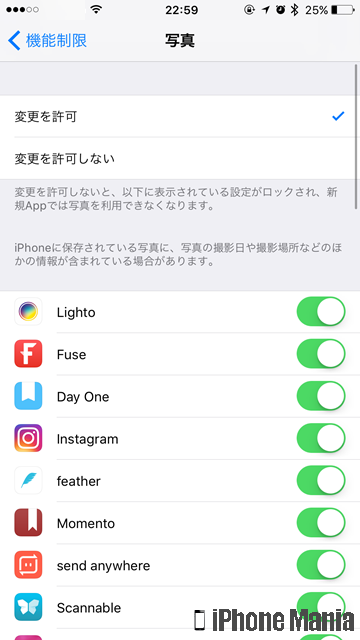
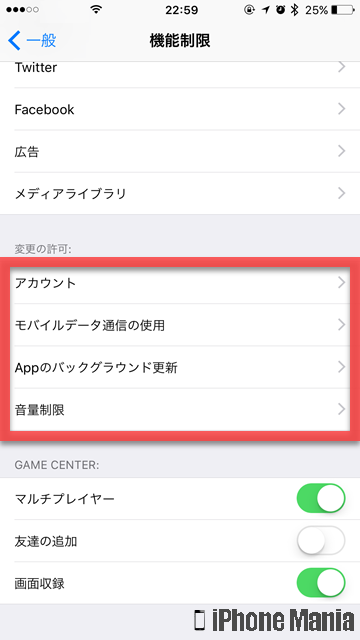
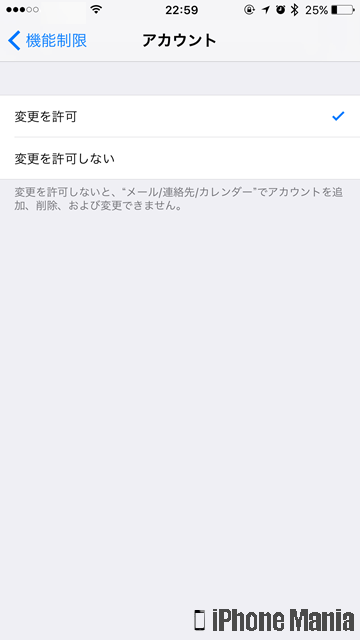
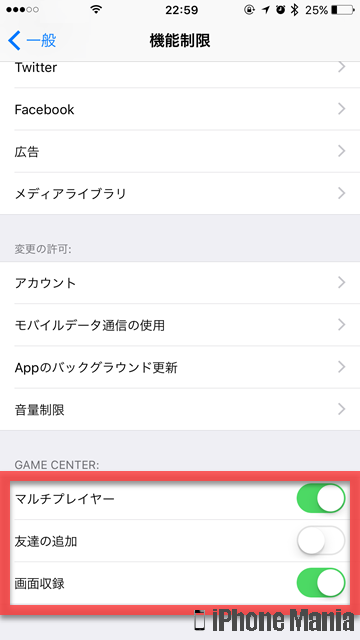
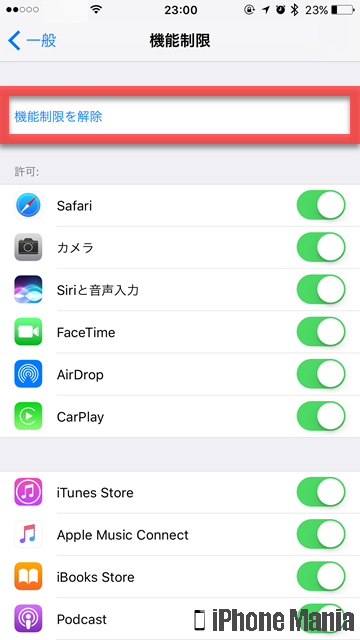

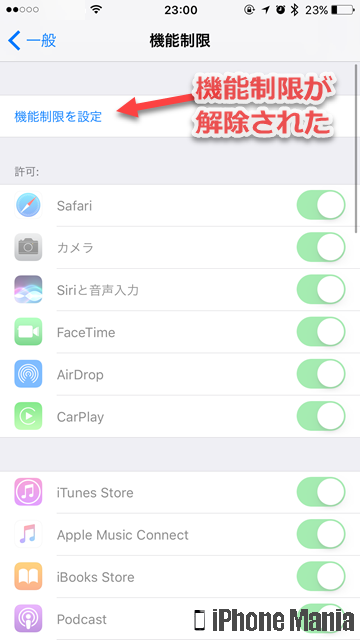
前職は新聞社の校閲記者。経験を活かし2013年からライター、2016年から編集記者として活動中。iPhone歴は3GS→5s→6s Plus→X→11 Pro Max→12 Pro→14 Pro。